Windows10で文字入力に不具合が発生した際、IMEのバージョンを戻して改善する方法をまとめておきます。
以前のバージョンのMicrosoft IMEに戻す
通知領域のIMEアイコン(「A」または「あ」)を右クリックして、「設定」をクリックします。
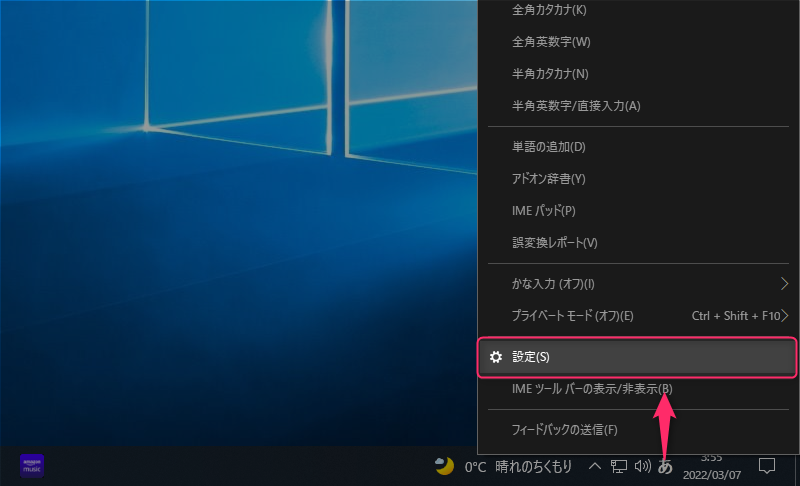
Microsoft IMEが表示されたら、「全般」をクリックします。
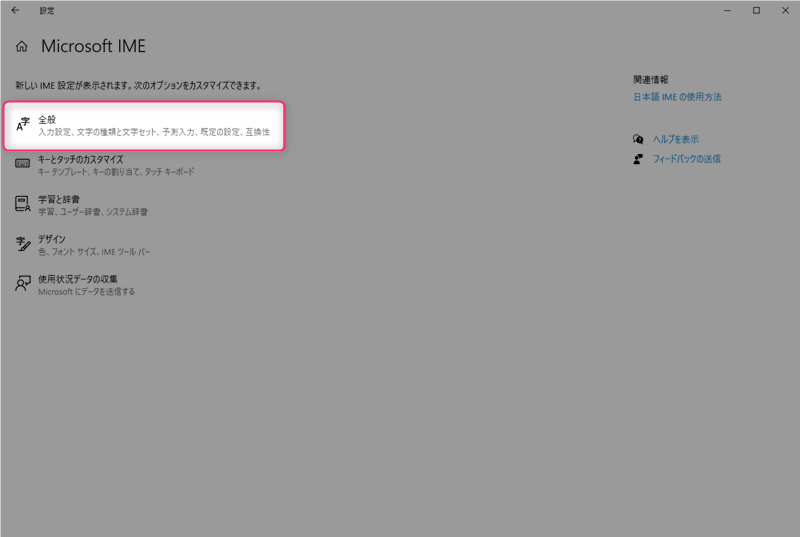
互換性の以前のバージョンのMicrosoft IMEを使うを「オン」にします。
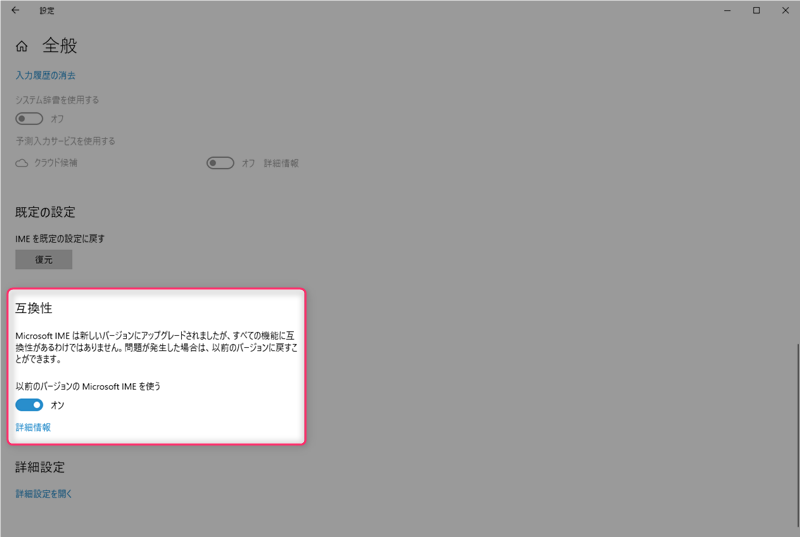
設定画面を閉じると、IMEが以前のバージョンに戻ります(メニューのレイアウトも変更される)。
IME 入力モード切替の通知をOFFにする
IMEを旧バージョンに戻すと、入力モードを切替えた際に画面中央に「A」または「あ」が表示されるので、邪魔に感じる時は「IME 入力モード切替の通知」をOFFにして下さい。
通知領域のIMEアイコン(「A」または「あ」)を右クリックして、「プロパティ」をクリックします。
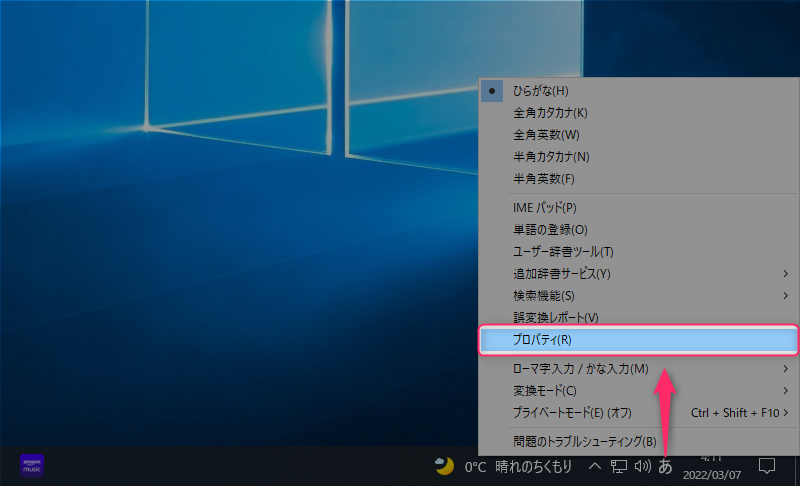
IME 入力モード切替の通知の「画面中央に表示する」のチェックを外します。
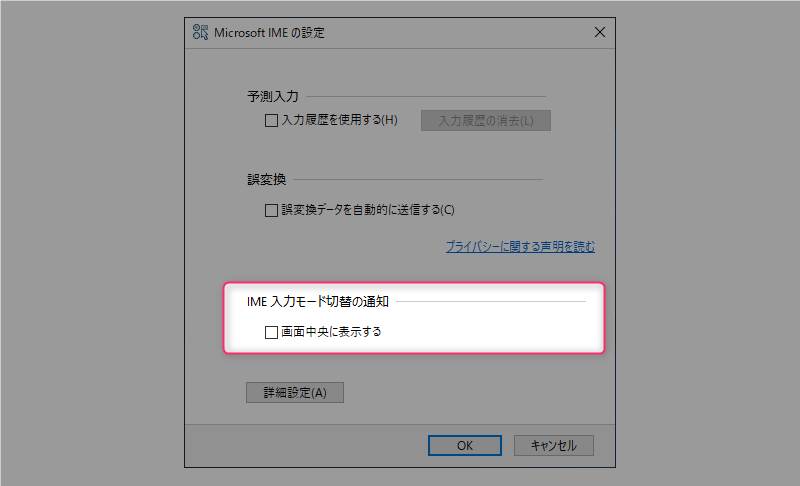
これで入力モードを切替えても通知が表示されなくなります。
最後に
僕の場合は、エクスプローラーでファイル名を変更する際、「文字を入力する ⇒ スペースを押して変換する ⇒ エンターキーで確定する前に次の文字を入力する(以前はこれで確定されていた) ⇒ 次の入力が無効になる(決定扱いになる)」という現象が起きていたのですが、IMEを旧バージョンに戻すことで解決されました。
最初はキーボードの不具合や入力ミスを疑ってしまったのですが、問題はIMEの設定だったので、もし同じ様な現象が起きて困っている方は、一度IMEのバージョンを戻してみて下さい。


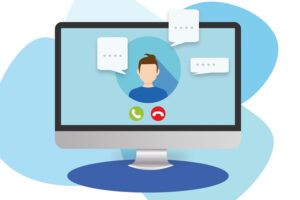









コメント